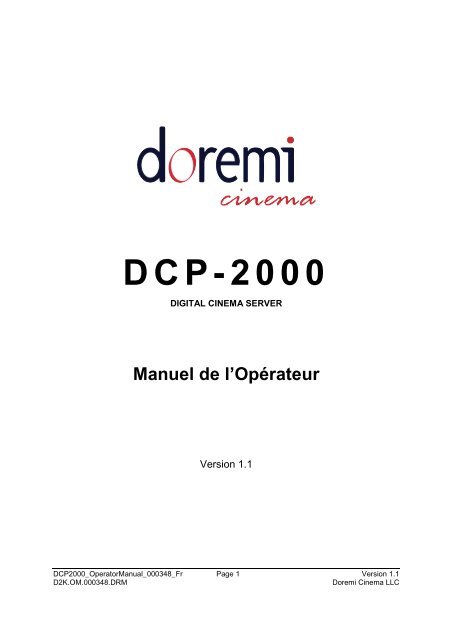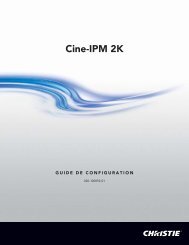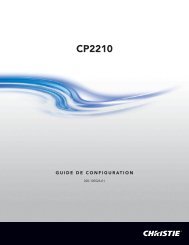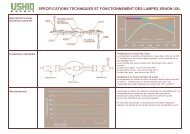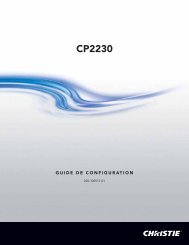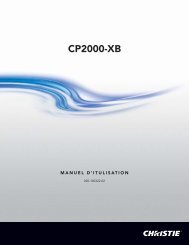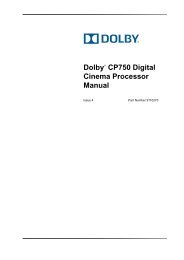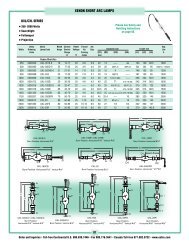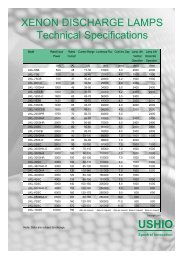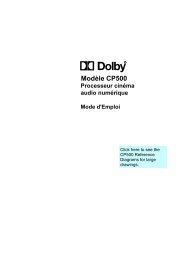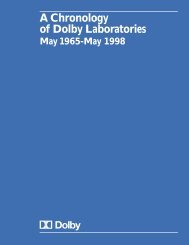DCP-2000 - Projectionniste.net
DCP-2000 - Projectionniste.net
DCP-2000 - Projectionniste.net
You also want an ePaper? Increase the reach of your titles
YUMPU automatically turns print PDFs into web optimized ePapers that Google loves.
D C P - 2 0 0 0DIGITAL CINEMA SERVERManuel de l’OpérateurVersion 1.1<strong>DCP</strong><strong>2000</strong>_OperatorManual_000348_Fr Page 1 Version 1.1D2K.OM.000348.DRMDoremi Cinema LLC
Table of Contents1 INTRODUCTION .........................................................................................................................51.1 BUT..........................................................................................................................................51.2 PRÉSENTATION.........................................................................................................................51.3 VERSION DE LOGICIEL..............................................................................................................52 L’IMPORTATION DU CONTENU .............................................................................................62.1 PHASE DE PREPARATION : SUPPORT USB..................................................................................62.2 PHASE D’IMPORTATION ............................................................................................................62.2.1 Types des éléments ...........................................................................................................62.2.2 Importation ......................................................................................................................72.2.3 Validation des Packages...................................................................................................73 GESTION DES SEANCES............................................................................................................83.1 L’INTERFACE CINELISTER........................................................................................................83.2 SHOW PLAYLIST.......................................................................................................................93.2.1 Création d’une Show Playlist............................................................................................93.2.2 L’ouverture d’une Show Playlist..................................................................................... 163.2.3 Suppression d’une Show Playlist .................................................................................... 163.3 SHOW PLAYLIST PLAYBACK (LECTURE) ................................................................................. 173.3.1 Présentation de l’onglet Playback................................................................................... 173.3.2 Show Playlist Progress List-Box ..................................................................................... 183.3.3 Mode Pause.................................................................................................................... 183.3.4 Verrouillage de l’exécution manuelle.............................................................................. 203.4 SCHEDULED PLAYBACK/ L’ÉXÉCUTION PROGRAMMÉE ........................................................... 213.4.1 Présentation de l’onglet Schedule................................................................................... 213.4.2 Ajouter une Show Playlist............................................................................................... 213.4.3 Enlever une Show Playlist .............................................................................................. 224 JOUER LE CONTENU 2D EN MODE 3D ................................................................................ 234.1 AJOUTER LA MACRO “48FPS_PLAYBACK” ......................................................................... 234.2 LE COMPORTEMENT DU PLAYBACK ........................................................................................ 255 ACRONYMES............................................................................................................................. 266 GLOSSAIRE................................................................................................................................ 277 HISTORIQUE DE LA MODIFICATION DU DOCUMENT.................................................... 28<strong>DCP</strong><strong>2000</strong>_OperatorManual_000348_Fr Page 2 Version 1.1D2K.OM.000348.DRMDoremi Cinema LLC
Software License AgreementTHIS SOFTWARE LICENSE AGREEMENT (this “Agreement”) is provided by Doremi Labs, Inc. ("Licensor") to you, the customer(the “Customer”). PLEASE READ IT'S TERMS CAREFULLY, AS THE CUSTOMER’S USE OF THE SOFTWARE WILLCONSTITUTE THE CUSTOMER’S ACCEPTANCE OF THE TERMS OF THIS AGREEMENT.1. License. Licensor hereby grants to the Customer a non-transferable (except as otherwise provided herein) and non-exclusivelicense to use the software and associated documentation being provided with the Doremi Labs equipment being acquired by theCustomer (respectively, the "Software" and the "Documentation") on a single piece of Doremi Labs equipment at one site. TheSoftware and the piece of Doremi Labs equipment must remain at the same location for the term of this license. The number ofusers of the Software is not limited and the users are not required to be personally identified to Licensor.2. Restrictions. Customer acknowledges that the Software and its structure, organization and source code constitute valuable tradesecrets of Licensor and its suppliers. Accordingly, Customer agrees not to and shall not allow others to (a) modify, adapt, alter,translate, or create derivative works from the Software; (b) merge the Software with other software; (c) sublicense, lease, rent, loanor otherwise transfer the Software to any third party; (d) make the Software available to any third party as part of any time-sharing,ASP, or service bureau arrangement or otherwise operate the Software for the benefit of any third party; (e) reverse engineer,decompile, disassemble or otherwise attempt to derive the source code for the Software (except to the extent the provisions of thisclause (e) are expressly prohibited by applicable law); or (f) otherwise use or copy the Software except as expressly allowed inSection 1. Title in, ownership of, and all right associated with the Software shall remain vested in the Licensor. Licensor reserves allrights not expressly granted to the Customer.3. Confidentiality of the Software. The Customer acknowledges and agrees that the Software and the Documentation constitutevaluable proprietary products and trade secrets of the Licensor embodying substantial creative efforts and confidential information,ideas and expressions. The Customer agrees to maintain in all respects the confidentiality of the Software including, withoutlimitation, agreeing not to disclose or otherwise make available to any other person or entity, in any manner, the Software in anyform whatsoever, except that such disclosure or availability shall be permitted to an employee of the Customer whose duties andresponsibilities require access to the Software in the course of his or her employment or to agents or independent contractors of theCustomer performing maintenance or support services requiring access to the Software. The Customer further agrees not to alter orremove any copyright or other proprietary rights notice or identification which indicates the Licensor's ownership from any part of theSoftware.4. License Non-Transferable. Neither the license granted by this Agreement nor any copies of the software, the documentation, orany other materials delivered by the Licensor to the Customer pursuant to this Agreement may, in whole or in part, be assigned,sublicensed, loaned out, distributed, or otherwise transferred by the Customer to any other person or entity without the prior writtenconsent of the Licensor, except as provided below. Any attempt to assign, sublicense, loan, distribute or otherwise transfer suchmaterials in violation of the terms of this Agreement shall be deemed null and void. If the Customer desires to transfer the licensegranted by this Agreement in connection with a sale of the Doremi Labs equipment being purchased by another customer ofDoremi, the Licensor hereby consents to the assignment of the license provided (a) such sale otherwise complies with the terms ofthis agreement and applicable law; (b) the transferee reads and agrees to accept the terms and conditions of the agreement; and (c)the transferee must be another customer of Doremi.5. Export by Law Assurances. The Customer agrees and certifies that neither the Software and documentation nor any directproduct thereof is being or will be downloaded, shipped, transferred, exported, or re-exported, directly or indirectly, into any countryto which export is prohibited by the laws and regulations of the United States.6. Government End Users. If acquiring the Software on behalf of any unit or agent of the United States government, the Customeragrees that: (a) the Software is "Commercial Computer Software" as the term is defined in paragraph 27.401 of the DoDSupplement to the Federal Acquisition Regulations (the "Supplement") or is within the equivalent classification of any other federalagencies' regulations; (b) the Software was developed at private expense, and no part of it was developed with government funds:(c) the government's use of the Software is subject to "Restricted Rights" as that term is defined in clause 52.227-7013 (b) (3) (ii) ofthe supplement or in the equivalent clause of any other federal agencies' regulations; (d) the Software is a "trade secret' of thelicensor for all purposes of the Freedom of Information Act; and (e) each copy of the Software will contain the Following RestrictedRights Legend:"Restricted Rights Legend"Use, duplication, or disclosure is subject to restriction as set forth in the subdivision (b) (3) (ii) of the Rights in the Technical Dataand Computer Software clause at FAR 52.227-7013. Manufacturer: Doremi Labs, Inc., 1020 Chestnut Street, Burbank, CA 91506.The Customer agrees to indemnify Licensor for any liability, loss, costs and expense (including court cost and reasonable attorney'sfees) arising out of any breach of the provisions of this Agreement relating to use by the government.7. Term. The license is effective until terminated. Customers may terminate it at any time by destroying the Software together withall copies permitted by this Agreement. Licensor may terminate this license upon thirty (30) days prior written notice to Customer ifCustomer materially breaches any provision of this Agreement and fails to cure such breach, if curable, during such thirty (30) dayperiod; provided that if Customer breaches the provisions of Sections 2 or 3, Licensor shall have the right to terminate thisAgreement immediately upon written notice to Customer. The license will also terminate upon conditions set forth elsewhere in thisAgreement. The Customer agrees upon such termination to destroy all copies of the Software.<strong>DCP</strong><strong>2000</strong>_OperatorManual_000348_Fr Page 3 Version 1.1D2K.OM.000348.DRMDoremi Cinema LLC
8. Disclaimer of Warranty.THE SOFTWARE IS PROVIDED "AS IS" WITHOUT WARRANTY OF ANY KIND, EITHER EXPRESS OR IMPLIED, WITHRESPECT TO ITS MERCHANDABILITY OR ITS FITNESS FOR ANY PARTICULAR PURPOSE. THE ENTIRE RISK AS TO THEQUALITY AND PERFORMANCE OF THE SOFTWARE IS WITH THE CUSTOMER. SHOULD THE SOFTWARE PROVEDEFECTIVE, THE CUSTOMER (AND NOT LICENSOR OR A LICENSOR AUTHORIZED DISTRIBUTOR) ASSUMES THE ENTIRECOST OF ALL NECESSARY SERVICING, REPAIRING, OR CORRECTION.LICENSOR DOES NOT WARRANT THAT THE FUNCTIONS CONTAINED IN THE SOFTWARE WILL MEET THE CUSTOMER'SREQUIREMENTS OR THAT THE OPERATION OF THE SOFTWARE WILL BE UNINTERRUPTED OR ERROR FREE OR THATDEFECTS IN THE SOFTWARE WILL BE CORRECTED. IF ANY MODEL OR SAMPLE WAS SHOWN TO THE CUSTOMER,SUCH A MODEL OR SAMPLE WAS USED MERELY TO ILLUSTRATE THE GENERAL TYPE AND QUALITY OF THESOFTWARE AND NOT TO REPRESENT THAT THE SOFTWARE WOULD NECESSARILY CONFORM TO SUCH A MODEL ORSAMPLE.Some states do not allow the exclusion of implied warranties, so the above exclusion may not apply to the Customer.9. Limitation of Remedies. The Licensor shall not, under any circumstances, be liable to the Customer for any indirect,consequential or incidental damages arising out of the use, or results of use of, the software and documentation or otherwiserelating to the functioning thereof or arising out of this agreement or any breach of this agreement by the Licensor, even if theLicensor has been advised of the possibility of such damages. Licensor's liability to the Customer for actual damages for any causewhatsoever, and regardless of the form of the action, will be limited to the greater of $300 or the money paid for the Software thatcaused the damages or that is the subject matter of, or is directly related to, the cause of action. Some states do not allow thelimitation or exclusion of liability for incidental or consequential damages so the above limitation or exclusion may not apply tocustomer.10. General.(a) The terms of this Agreement are intended as a final expression of the parties' agreement with respect to such terms as areincluded in this Agreement and may not be contradicted by evidence of any prior or contemporaneous agreement. This Agreementconstitutes the complete and exclusive statement of its terms and no extrinsic evidence whatsoever may be introduced in anyjudicial proceeding, if any, involving this Agreement.(b) This Agreement shall be construed and enforced in accordance with the laws of the State of California applicable to contractsmade and to be performed entirely in the State of California without regard to such state’s conflict of laws provisions.(c) If any portion of any provision of this Agreement is ruled invalid or unenforceable under any applicable law, that provision will beenforced to the maximum extent permissible and the remainder of this Agreement shall continue in full force and effect.(d) All waivers must be in writing. Any waiver or failure to enforce any provision of this Agreement on one occasion will not bedeemed a waiver of any other provision or of such provision on any other occasion.<strong>DCP</strong><strong>2000</strong>_OperatorManual_000348_Fr Page 4 Version 1.1D2K.OM.000348.DRMDoremi Cinema LLC
1 Introduction1.1 ButLe but de ce document est de guider l’opérateur de cinéma dans l’utilisation du serveur decinéma numérique <strong>DCP</strong>-<strong>2000</strong>.Il décrit la procédure d’importation du contenu à partir d’un support USB, la gestion desprogrammes et de l’automation lors de l’utilisation du <strong>DCP</strong>-<strong>2000</strong>.1.2 PrésentationLe document comporte les sections suivantes :• Section 1: Introduction – présentation générale du document• Section 2: Importation du contenu – étapes d’importation du contenu à partir d’un supportUSB• Section 3: Gestion des séances – Description de l’utilisation de l’interface CineLister pourla gestion des séances• Section 4: Projection le contenu 2D en mode 3D – Utilisation d’un Signal d’Automationspécifique (Macro Cue) pour projeter les programmes 3D contenant le contenu 2D et 3D• Section 5: Acronymes• Section 6: Historique de la modification du document1.3 Version de LogicielCe document s’applique à la version 0.5.2-18 du logiciel pour le <strong>DCP</strong>-<strong>2000</strong>.<strong>DCP</strong><strong>2000</strong>_OperatorManual_000348_Fr Page 5 Version 1.1D2K.OM.000348.DRMDoremi Cinema LLC
2 L’importation du contenuCette section décrit le processus d’importation du contenu stocké sur un support USB vers le<strong>DCP</strong>-<strong>2000</strong>.2.1 Phase de préparation : support USBSi le contenu à importer est stocké sur un support USB, branchez le support sur le <strong>DCP</strong>-<strong>2000</strong>.Attendez jusqu’à l’apparition de l’interface graphique sur l’écran. Ci-dessous un exemple del’interface graphique:Groupe de contenuaudio-visuelCompositionindividuelle faisantpartie d’un groupede contenu audiovisuel2.2 Phase d’importation2.2.1 Types des élémentsIllustration 1: L’interface graphique d’importationLes différents types de contenu qui peuvent apparaître sur l’interface graphique sont présentésci-dessous. Le contenu audio-visuel (par exemple, les bandes d’annonce, long-métrages) sontidentifiés par l’icône “bobine“ (ou par l’icône “Haut-parleur et Film”), tandis que les KDMs(contenant les clés de décryptage permettant de jouer le contenu audio-visuel encryptécorrespondant) sont identifiés par l’icône “cadenas“.Ill. 2: Icône “Bobine”Ill. 3: Icône “Haut-parleur et Film” Ill. 4: Icône “Cadenas”Un élément audio-visuel peut correspondre à un groupe de Compositions (ref. Illustration 1).Dans ce cas, il est possible de voir la liste des Compositions correspondantes en appuyant surcet élément audio-visuel, comme présenté sur l’Illustration 1 ci-dessus.<strong>DCP</strong><strong>2000</strong>_OperatorManual_000348_Fr Page 6 Version 1.1D2K.OM.000348.DRMDoremi Cinema LLC
Si un élément a déjà été importé, son titre apparaîtra en gris sur l’écran comme l’indiquel’Illustration 5.Contenu audiovisuelTouche “Ingest” /ImportationContenu avecla (les) clé(s)de décryptageElément déjàimporté sur leserveurContenu audiovisuelTouche “Ctrl”2.2.2 ImportationIllustration 5: Interface d’importation – élément importéAfin d’importer un élément sur le <strong>DCP</strong>-<strong>2000</strong>, sélectionnez-le en cliquant sur l’anneau élémentde votre choix. La ligne choisie apparaîtra sur l’interface graphique étant surlignée.Après avoir choisi un élément à importer, appuyez sur la touche “Ingest”* en haut à droite del’interface graphique. Le processus d’importation va démarrer.Remarque: Pour choisir plusieurs éléments, appuyez sur la touche “Ctrl” dans la partie droitede l’interface d’importation, cliquez ensuite sur plusieurs éléments à importer. En cliquantsur la touche “Ingest”*, tous les éléments sélectionnés seront importés.2.2.3 Validation des PackagesUne fois que le chargement du fichier est terminé, le serveur va analyser et valider le package.Les LED indiquant les écritures et lectures sur les disques durs /Hard Disk Drive access LED/seront encore allumées sur la face avant du <strong>DCP</strong>-<strong>2000</strong>. Ce processus peut prendre dequelques secondes jusqu’à la durée du long métrage. Attendez que le processus soit terminé.A la fin de cette phase, le contenu sera prêt pour l’utilisation par le serveur.<strong>DCP</strong><strong>2000</strong>_OperatorManual_000348_Fr Page 7 Version 1.1D2K.OM.000348.DRMDoremi Cinema LLC
3 Gestion des séancesLe <strong>DCP</strong>-<strong>2000</strong> permet de gérer une séance grâce au logiciel CineLister.CineLister est basé sur une interface graphique qui permet de créer, d’éditer et de jouer uneShow Playlist* (programmation). L’interface permet également de programmer à l’avanceplusieurs exécutions de Show Playlist* afin de les jouer automatiquement.3.1 L’Interface CineListerAfin de démarrer CineLister, allez dans le menu “Start” du serveur, ensuite “Doremi Labs, Inc.”et choisissez “CineLister”.L’onglet “Editor”* de l’interface graphique devrait apparaître sur l’écran. Il est présenté cidessous:Onglet “Playback”Onglet “Schedule”Illustration 6: Interface CineLister (GUI) – Onglet “Editor”L’onglet “Editor”* présenté ci-dessus, est composé de deux parties distinctes:- Une partie gauche qui contient toutes les Compositions disponibles sur le serveur (parexemple long-métrages, bandes d’annonce, publicité …) ainsi que les automation cues*et trigger cues* existantes,- Une partie droite qui est utilisée pour afficher le contenu d’une Show Playlist particulièrecomme présenté dans la section 3.2.La touche “Quit”* permet de fermer l’interface CineLister. D’autres onglets –“Playback”et“Schedule”* – sont également disponibles. Leur utilisation est expliquée dans la section 3.3 et lasection 3.4.<strong>DCP</strong><strong>2000</strong>_OperatorManual_000348_Fr Page 8 Version 1.1D2K.OM.000348.DRMDoremi Cinema LLC
3.2 Show PlaylistShow Playlist définit la succession de Compositions et/ou de Patterns* (Mires) associées auxAutomation Cues* et/ou Trigger Cues*. Il fournit l’enchaînement des événements à exécuterlors d’une séance. Par l’intermédiaire de CineLister, une nouvelle Show Playlist peut être crééeou une Show Playlist existante peut être ouverte pour la rédaction et/ou exécution commeprésenté dans les paragraphes suivants.3.2.1 Création d’une Show Playlist3.2.1.1 PrincipeL’interface CineLister permet à l’utilisateur de créer sa propre Show Playlist à partir deséléments de la partie gauche de l’interface. Afin d’ajouter un élément à la Show Playlist,sélectionnez-le – l’élément sera surligné – et cliquez sur la touche “Add to Show Playlist”*.Cet élément apparaîtra dans la partie droite de l’interface. La répétition de cette action avectous les éléments choisis crée ce qui est nommé “Show Playlist” comme présenté ci-dessous:Flèche vers le hautFlèche vers le basTouche “Addto ShowPlaylist” *Touche“Remove”*Fenêtre“Eléments”Fenêtre “ShowPlaylist”Illustration 7: Creation d’une Show PlaylistPour enlever un élément d’un Show Playlist, sélectionnez-le dans la fenêtre “Show Playlist” etcliquez sur la touche “Remove”*.<strong>DCP</strong><strong>2000</strong>_OperatorManual_000348_Fr Page 9 Version 1.1D2K.OM.000348.DRMDoremi Cinema LLC
3.2.1.2 Types d’élémentsDifférents types d’éléments sont disponibles:- Contenu Audio-visuel (long-métrages, contenu test, bandes d’annonces),- Automations cues* (commandes d’automation),- Trigger cues* (signaux de commandes).Consultez votre installateur pour savoir comment ajouter Automations et Trigger Cues*.3.2.1.2.1 Contenu Audio-VisuelSi le contenu audio-visuel est crypté, une icône apparaît au début de la ligne.- Si un indicateur rouge apparaît avec l’icône “cadenas“ (comme dans l’exemple ci-dessous),cela signifie que le KDM* requis n’est pas présent ou n’est pas valide. Le contenu ne peutpas être joué.- Si un indicateur vert apparaît avec l’icône “cadenas“ (comme dans l’exemple ci-dessous),cela signifie qu’un KDM* valide est disponible. Le contenu peut être joué.- Si un avertisseur orange apparaît avec l’icône d’une montre – comme dans l’exemple cidessous- ça signifie que le KDM* requis est disponible et sera périmé dans moins de 48heures. Vous êtes avertis que vous ne pourrez plus jouer le contenu une fois que le KDM*sera périmé si vous ne demandez pas un nouveau KDM.Touche “Deletecontent”*Icône “cadenas“avec l’avertisseurrougeIcône de montreavec l’avertisseurorangeIcône “cadenas“avec l’avertisseurrougeIllustration 8: Disponibilité des KDMs*Remarque: L’information sur les KDM(s)* associés aux Compositions (c.a.d. l’heure exactede la fin de validité des KDM(s)* est disponible dans le paragraphe 3.2.1.5.Pour supprimer une Composition du serveur (par exemple, long-métrage, bande d’annonce),sélectionnez-la dans la partie gauche de l’onglet “Editor”* et cliquez sur la touche “Deletecontent”* (Illustration 8). Le mot de passe devrait être demandé.<strong>DCP</strong><strong>2000</strong>_OperatorManual_000348_Fr Page 10 Version 1.1D2K.OM.000348.DRMDoremi Cinema LLC
3.2.1.2.2 Automation CuesDes Macro Automation Cues* peuvent être ajoutées à un élément de la Show Playlist.Sélectionnez l’élément dans la partie droite de l’interface et sélectionnez une Automation Cue*concernée dans la partie gauche de l’interface.Ensuite cliquez sur la touche “Add to Show Playlist”*.Il vous sera demandé de définir l’offset de cet automation cue* par rapport au début ou à la finde l’élément choisi à l’aide de la fenêtre suivante:Offset indique le pointde départ de MacroAutomation Cue* àl’intérieur de cet élémentTitre de l’élémentconcerné par cetteMacro Automation Cue*A la fin, cliquez sur “Ok”.Illustration 9: Définition de l’Offset d’Automation Cue*La Macro Automation Cue* apparaîtra au-dessous de l’élément à laquelle elle est rattachée,dans la partie droite de l’interface comme présenté ci-dessous:AutomationCue* ajoutéeIllustration 10: Automation Cue* ajoutée à un ElémentVous pouvez répéter cette action pour le même élément de la Show Playlist ou pour un autreélément de la Show Playlist.<strong>DCP</strong><strong>2000</strong>_OperatorManual_000348_Fr Page 11 Version 1.1D2K.OM.000348.DRMDoremi Cinema LLC
3.2.1.2.3 Trigger CueUne Trigger Cue* permet de planifier l’exécution d’une Macro Automation Cue* quand aura lieula condition associée au Trigger Cue* lors de sa création dans Macro Editor.Par exemple, si une Trigger Cue* est associée à la condition “Wait for GPI #1 ON”*, vouspouvez programmer une Macro Automation Cue*, créée selon l’explication ci-dessus, pour êtreexécutée à condition que GPI #1 devienne ON.Vous avez le choix de programmer la disponibilité d’une telle Trigger Cue* pour l’ensemble deséléments de la Show Playlist ou pour un élément spécifique de la Show Playlist.• Trigger Cue* pour l’ensemble de la Show PlaylistAfin de définir un Trigger Cue* pour l’ensemble de la Show Playlist, sélectionnez uneTrigger Cue* dans la partie gauche de l’interface et cliquez sur “Add to Show Playlist”*. Lafenêtre suivante apparaîtra:Fenêtre “automationcues”* contenant la listedes Macro AutomationCues* disponiblesLigne à cocher pourrendre une “TriggerCue”* disponible pourl’ensemble de laShow PlaylistIllustration 11: Ajout d’un Trigger Cue*Sélectionnez la Macro Automation Cue* à associer avec cette Trigger Cue* en cliquantdessus dans la fenêtre “automation cues”. Le mode d’application coché par défaut de laTrigger Cue est “all elements of the Show Playlist”, vous avez juste besoin de presser “OK”.• Trigger Cue* pour un seul Elément de la Show PlaylistAfin de définir la disponibilité d’une Trigger Cue* pour un élément spécifique de la ShowPlaylist, sélectionnez cet élément dans la partie « Show Playlist » de l’interface etsélectionnez la Trigger Cue* que vous voulez ajouter dans la fenêtre gauche de l’interface.Cliquez ensuite sur “Add to Show Playlist”*. Vous allez voir la fenêtre telle que présentéesur l’Illustration 11.Associez une Macro Automation Cue* de la même manière que dans l’explication ci-dessus(ref. Illustration 11) et cochez la ligne “the trigger is only available for the element:”*. Laligne au-dessous devrait indiquer le titre de l’élément que vous avez choisi avant d’ajouter laTrigger Cue : c’est le seul élément pour lequel cette Trigger Cue sera disponible.<strong>DCP</strong><strong>2000</strong>_OperatorManual_000348_Fr Page 12 Version 1.1D2K.OM.000348.DRMDoremi Cinema LLC
3.2.1.3 Réorganisation des ElémentsDeux flèches permettent aux utilisateurs de réorganiser l’ordre des éléments dans la ShowPlaylist. Elles sont présentées ci-dessous:Illustration 12: Flèche vers le hautIllustration 13: Flèche vers le basA l’aide de ces deux flèches, chaque élément peut être déplacé vers le haut ou vers le bas de laShow Playlist:• Pour déplacer un élément vers le haut, sélectionnez-le et cliquez sur la flèche vers le haut(ref. Illustration 7).• Pour déplacer un élément vers le bas de la Show Playlist, sélectionnez-le et cliquez sur laflèche vers le bas (ref. Illustration 7).Répétez cette action jusqu’à l’obtention de l’ordre souhaité pour les éléments.3.2.1.4 Touche Refresh / ActualiserUne touche “Refresh”* est disponible. Quand un nouveau package a été importé sur le serveur,son contenu ne sera pas affiché automatiquement dans l’interface du CineLister si ce dernier adéjà été démarré. Cliquez sur la touche “Refresh”* afin de mettre à jour la partie gauche del’interface et afficher le nouveau package au même niveau que les précédents.Touche“Refresh” *Touche“Edit”*Partie gauchecontenanttoutes lesCompositionsprésentéessur le serveurIllustration 14: Touche Refresh*<strong>DCP</strong><strong>2000</strong>_OperatorManual_000348_Fr Page 13 Version 1.1D2K.OM.000348.DRMDoremi Cinema LLC
3.2.1.5 Touche Edit / EditerVous pouvez éditer les éléments de la Show Playlist en choisissant l’un d’entre eux dans lapartie droite de l’interface - il sera surligné - et en cliquant sur la touche “Edit”* (Illustration 14).Dans le cas d’une Trigger Cue* ou d’une Automation Cue*, vous pourrez éditer les propriétésétablies lors de l’ajout de l’automation à la Show Playlist.Dans le cas d’une Composition (un élément audio-visuel), la fenêtre comportant lescaractéristiques de cet élément sera affichée comme dans l’exemple ci-dessous:Information surl’imageInformation sur lesonInformation sur le(s)KDM(s)*Illustration 15: Exemple de la fenêtre Edit avec un KDM valide pendant plus de 48 heuresSi, pour une Composition sélectionnée, un KDM doit être périmé dans moins de 48 heures, letemps de validité restant sera affiché dans la colonne “Status” en orange comme dansl’exemple ci-dessous:Colonne “Status”KDM validependant 7 heuresIllustration 16: Exemple de la fenêtre avec un KDM valide pendant moins de 48 heures<strong>DCP</strong><strong>2000</strong>_OperatorManual_000348_Fr Page 14 Version 1.1D2K.OM.000348.DRMDoremi Cinema LLC
3.2.1.6 Sauvegarde de la Show PlaylistAprès la création d’une Show Playlist selon la procédure présentée ci-dessus, elle peut êtresauvegardée à l’aide de la touche “Save”*. Appuyez sur cette touche pour sauvegarder la ShowPlaylist.Touche “New”*Touche “Save” *Illustration 17: Sauvegarde de la Show Playlist3.2.1.7 Création d’une nouvelle Show PlaylistSi vous avez besoin de créer une nouvelle Show Playlist, appuyez sur la touche “New”* (ref.Illustration 17). Cette action enlève la Show Playlist éventuellement présente dans la partiedroite de l’interface.Nota: Assurez-vous que la Show Playlist actuelle a été sauvegardée avant d’appuyer sur latouche “New”*, autrement elle sera perdue.<strong>DCP</strong><strong>2000</strong>_OperatorManual_000348_Fr Page 15 Version 1.1D2K.OM.000348.DRMDoremi Cinema LLC
Pendant l’exécution de la Show Playlist, l’indicateur vert de l’exécution “Play”* est affiché, et letitre de la composition en cours apparaît juste a côté (ref. Illustration 20).Pour arrêter l’exécution de la Show Playlist, cliquez sur la touche “Stop”. Pour mettre en pausel’exécution de la Show Playlist, cliquez sur la touche “Pause”. Le “Pause Mode” est présentédans le paragraphe 3.3.3 ci-dessous.3.3.2 Show Playlist Progress List-BoxLa partie droite de l’onglet “Playback” contient la barre de progression de la Show Playlist. Cettebarre de progression affiche la progression actuelle de l’exécution de la Show Playlist à l’aidede l’indicateur vert. Tous les éléments déjà joués sont précédés par l’indicateur jaune tandisque les éléments qui restent à exécuter n’ont aucun indicateur:“Yellow flag” indique quecet élément a déjà étéexécuté“Green flag” indique quecet élément est exécutéactuellementDirection de lalecture de laShow Playlist3.3.3 Mode PauseIllustration 21: Show Playlist Progress List-boxQuand l’exécution est mise en Pause, vous pouvez sauter à la composition précédente ousuivante à l’intérieur de la Show Playlist. Vous pouvez également avancer ou reculer de 3minutes par rapport à l’instant de la pause, à l’intérieur de la composition en cours – à conditionbien sûr que le temps restant de la composition le permette. Les touches requises pourexécuter cette action sont présentées ci-dessous:Barre deprogressionde lacompositionTouche “Skipto PreviousClip”Touche “Skipto Next Clip”Touche pourreculer de3mn arrièreTouche pouravancer de3mnIllustration 22: L’onglet de l’exécution de la Playlist en Pause<strong>DCP</strong><strong>2000</strong>_OperatorManual_000348_Fr Page 18 Version 1.1D2K.OM.000348.DRMDoremi Cinema LLC
Par exemple, si vous choisissez de sauter à la composition suivante à partir de l’onglet présentéci-dessus, le nouvel onglet apparaîtra de la façon suivante:Touche“Play”Barre deprogressionde la ShowPlaylistindique lacompositionde la PlaylistjouéeactuellementModecheck-boxIllustration 23: L’onglet Playback après la saute à la composition suivanteVous devez ensuite cliquer sur la touche “Play”* afin de recommencer l’exécution de la ShowPlaylist à partir de l’instant que vous avez choisi.Afin d’activer le mode “Loop”* ce qui veut dire que la Show Playlist en cours sera exécutée enboucle, sélectionnez le Mode “Loop” dans la case appropriée. Il vous sera demandé un mot depasse permettant de basculer dans ce mode. Lorsque ce mode est choisi, le premier élémentde la Show Playlist sera exécuté de nouveau après l’exécution du dernier élément.<strong>DCP</strong><strong>2000</strong>_OperatorManual_000348_Fr Page 19 Version 1.1D2K.OM.000348.DRMDoremi Cinema LLC
3.3.4 Verrouillage de l’exécution manuelleLe mode manuel de l’exécution de la Show Playlist peut être verrouillé afin d’éviter que laséance soit interrompue par hasard. Pour verrouiller le mode manuel, cliquez sur la touche“Mode” située dans l’onglet “Manual Playback”* en haut de cet onglet.Ensuite l’onglet “Playback” va apparaître de la façon suivante:Touche“Mode”Illustration 24: Verrouillage de l’Exécution ManuelleCe mode correspond aussi à l’exécution programmée présentée dans la section suivante.L’exécution de la Show Playlist va obéir seulement à la programmation prédéfinie.<strong>DCP</strong><strong>2000</strong>_OperatorManual_000348_Fr Page 20 Version 1.1D2K.OM.000348.DRMDoremi Cinema LLC
3.4 Scheduled Playback/ L’éxécution programmée3.4.1 Présentation de l’onglet ScheduleLe troisième onglet s’appelle “Schedule”* et permet de programmer les exécutions des ShowPlaylists selon leurs dates et horaires de séance. Cet onglet est présenté ci-dessous:Touche “Delete” *Touche“New”*Touche“Arrow”* pourafficher unesemainespécifiqueIllustration 25: L’onglet SchedulePour choisir une semaine spécifique afin de vérifier son programme, utilisez les flèches situéesen haut à droite et à gauche de la fenêtre. La semaine choisie est affichée entre les flèches.3.4.2 Ajouter une Show PlaylistAfin d’ajouter une Show Playlist dans le programme, cliquez sur la touche “New”* etsélectionnez la Show Playlist que vous voulez ajouter. Un mot de passe vous sera demandé.Ensuite, la fenêtre devrait présenter la configuration suivante:Titre de la playlistsélectionnéeCase à cocher poursélectionner le jour àl’intérieure de la semainesélectionnéeTouche“Scroll”Illustration 26: Fenêtre de la configuration de la Show PlaylistTouche “Arrow” pourchoisir la semaine de laprogrammationTouches “Arrow” pourchoisir les horaires dedépart du PlaybackHoraire de fin estimé duPlayback de la ShowPlaylist<strong>DCP</strong><strong>2000</strong>_OperatorManual_000348_Fr Page 21 Version 1.1D2K.OM.000348.DRMDoremi Cinema LLC
A la fin, cliquez sur la touche “Save”* pour revenir à l’onglet “Schedule”* mis à jour, commeprésenté ci-dessous :Illustration 27: Schedule Tab après l’ajout de la Playlist3.4.3 Enlever une Show PlaylistPour enlever une Show Playlist du programme, sélectionnez-la (elle sera surlignée) et cliquezsur la touche “Delete”*. Un mot de passe vous sera demandé.Dans l’exemple du programme en cours de l’Illustration 27, en sélectionnant “RCSPL(S07) –MADAGASCAR3 -” et en cliquant sur la touche “Delete”*, nous aurons le résultat suivant:Illustration 28: Schedule Tab après la suppression de la Playlist<strong>DCP</strong><strong>2000</strong>_OperatorManual_000348_Fr Page 22 Version 1.1D2K.OM.000348.DRMDoremi Cinema LLC
4 Jouer le contenu 2D en mode 3DLe but de cette section est de guider l’opérateur dans l’utilisation d’une Macro Automation Cue*(“48FPS_PLAYBACK” dans ce manuel) afin de jouer le contenu 2D pendant la séance 3D. Celapeut être utile pour jouer les bandes d’annonce 2D pendant la séance stéréoscopique sansavoir besoin de générer la version stéréoscopique de ces bandes d’annonce.Contactez votre installateur pour savoir comment obtenir le Macro Cue* “48FPS_PLAYBACK”.4.1 Ajouter la Macro “48FPS_PLAYBACK”L’Automation Cue* “48FPS_PLAYBACK” doit être ajouté à la séance concernée à l’aide del’interface CineLister (ref. à la section la section 3 pour voir comment lancer l’interfaceCineLister). Si CineLister a été lancé avant la création de la Macro “48FPS_PLAYBACK, vousaurez besoin de cliquer sur la touche “Refresh”* de l’interface CineLister pour voir cette nouvelleMacro dans l’onglet Editor du CineLister (ref. l’illustration ci-dessous).L’onglet “Editor” de l’interface graphique devrait apparaître sur l’écran. Pour ouvrir ou créer laShow Playlist correspondant à la séance 3D, suivez les procédures présentées dans la section3.2.Touche“Refresh”*NouvelleMacrodisponibleOnglet “Playback”“Schedule” tabIllustration 29: L’interface graphique CineListerPour être capable de jouer tout le contenu, y compris 2D, pendant la séance 3D, vous avezbesoin de rattacher la “48FPS_PLAYBACK” Macro Automation Cue* au premier élément de laShow Playlist selon la procédure présentée ci-dessous:1. Sélectionnez le premier élément audio-visuel de la Show Playlist affichée dans la partiedroite de l’onglet “Editor” : dans l’exemple ci-dessus c’est l’élément “Black”2. Sélectionnez le “48FPS_PLAYBACK” Macro dans la partie gauche de l’onglet “Editor”*et cliquez sur “Add to Show Playlist”* en haut de l’onglet,<strong>DCP</strong><strong>2000</strong>_OperatorManual_000348_Fr Page 23 Version 1.1D2K.OM.000348.DRMDoremi Cinema LLC
3. La fenêtre suivante devrait apparaître, vous demandant de définir l’ Offset de la Macro:Optionsélectionnée “fromthe begin of theclip” *La valeur d’offsetdoit être “00:00:00”Touche “Ok”Illustration 30: Configuration de l’Offset de l’Automation Cue*Assurez-vous que les paramètres par défaut sont sélectionnés comme ci-dessus:- La valeur Offset doit être défini comme “00:00:00”,- Le mode Offset doit être “from the begin of the clip”.4. Cliquez sur “Ok”.5. Vous devrez voir la “48FPS_PLAYBACK” Macro Automation Cue* rattachée au premierélément de la Show Playlist comme présenté ci-dessous:Macrorattaché aupremierélément de laShow PlaylistIllustration 31: “48FPS_PLAYBACK” Automation Cue Added6. Pour compléter la création de votre Show Playlist, ajoutez toutes les Automation Cue(s)* nécessaires si ce n’est pas encore fait (ref. paragraphe 3.2.1).Pour exécuter d’autres opérations de gestion des séances (par exemple, sauvegarder la ShowPlaylist), référez-vous à la section 3.<strong>DCP</strong><strong>2000</strong>_OperatorManual_000348_Fr Page 24 Version 1.1D2K.OM.000348.DRMDoremi Cinema LLC
4.2 Le comportement du PlaybackLe “48FPS_PLAYBACK” Automation Cue créée selon ce document, permet d’exécuter tous leséléments vidéo, situés après l’élément auquel la Macro a été rattachée, en mode 48 images parseconde (fps).Si elle est rattachée au premier élément comme indiqué dans ce document, tous les élémentsvidéo de la Show Playlist seront exécutés en mode 48 fps. Cela correspond au profild’exécution d’un contenu stéréoscopique : 24 fps pour l’œil droit et 24 fps pour l’œil gauche.Pour une composition 2D 24 images par seconde, chaque image sera dupliquée et envoyée àaux deux liens SDI à la fois. Cela permet d’utiliser la même configuration pour toute la séancestéréoscopique, y compris pour le contenu 2D (par exemple les bandes d’annonce 2D).<strong>DCP</strong><strong>2000</strong>_OperatorManual_000348_Fr Page 25 Version 1.1D2K.OM.000348.DRMDoremi Cinema LLC
5 AcronymesTermDefinitionGPIGPOKDMSPL2D3DGeneral Purpose InputGeneral Purpose OutputKey Delivery MessageShow Play ListNon-stéréoscopiqueStéréoscopique<strong>DCP</strong><strong>2000</strong>_OperatorManual_000348_Fr Page 26 Version 1.1D2K.OM.000348.DRMDoremi Cinema LLC
6 GlossaireTermeIngestKDM /Key Delivery Message/EditorPlaybackScheduleShow Play ListAutomation CueTrigger CuePatternsShow Playlist Progress List-BoxQuitAdd to Show PlaylistRemoveDelete contentWait for GPI #1 ONThe trigger is only available for the elementall elements of the Show PlaylistRefreshSaveNewOpenCleanupClip Progress BarSkip to Previous ClipSkip to Next ClipMode check-boxLoopManual PlaybackArrowTraductionImportationMessage comportant la clé de décryptageEditeurLectureProgrammeProgramme d’une séanceCommande d’automationSignal de commandeMiresIndication de l’avancement de la Show PlaylistQuitterAjouter au programme d’une séanceEnleverSupprimer le contenuAttendre que GPI #1 soit ONLe signal est seulement disponible pour l’élémentTous les éléments du programme d’une séanceRafraîchirSauvegarderNouveau (Nouvelle)OuvrirNettoyerIndication de l’avancement de la compositionRevenir à composition précédenteSauter à composition suivanteBoîte de contrôle du modeBouclePlayback manuelFlècheScroll Défiler ?from the begin of the clipDepuis le début de la composition<strong>DCP</strong><strong>2000</strong>_OperatorManual_000348_Fr Page 27 Version 1.1D2K.OM.000348.DRMDoremi Cinema LLC
7 Historique de la modification du DocumentDate Version Description03/07/2008 1.0 First version.03/10/2008 1.1 Composition edit windows added – KDM availability information<strong>DCP</strong><strong>2000</strong>_OperatorManual_000348_Fr Page 28 Version 1.1D2K.OM.000348.DRMDoremi Cinema LLC